Reklāma
Noguris no animēti GIF attēli GIF - pēdējais vārds, kā to izrunātAtjaunojot grafikas apmaiņas formātu tā animētajā iemiesojumā, atkal ir ienācis karsts debates par to, kā izrunāt šo akronīma dārgakmeni. Ir divi cīnītāji ... Lasīt vairāk kas mūžīgi prasa ielādēt? Pārbaudiet šos Firefox papildinājumus, kas padara gaidīšanu pieņemamu.
Vai arī, ja esat pamanījis videoklipu, kas tīmeklī varētu būt nākamais vīrusu GIF, izlasiet papildinājumu, kas ļauj HTML5 videoklipus pārveidot par GIF. Mums ir arī alternatīvas pārlūkam Google Chrome.
GIF kavētājs [vairs nav pieejams]

GIF, kas vēl nav pabeidzis lejupielādi, bieži sākas no sākuma un turpina spēlēt uz cilpas. GIF aizkavētājs palīdz izvairīties no šīm galvassāpēm izraisošajām īsajām cilpām, slēpjot attēlu līdz tā pilnīgai lejupielādēšanai. Kad būsit instalējis papildinājumu, GIF būs tukšas vietas, līdz tie tiks ielādēti.

Paplašinājums nav pilnīgs: rāmis vai simbols “iekraušana” uzlabotu situāciju, jo jūs zināt, kur būs GIF.
Tas var arī nedarboties labi, ja jums ir lēns interneta savienojums (mazāks par 1 Mb / s). Kad lēnā savienojumā atvēru vairākus GIF attēlus, pāris neizdevās lejupielādēt tieši. Es nesaskāros ar šo problēmu, kad vienlaikus atvēru vienu GIF vai kad es pārslēdzos uz ātrāku savienojumu. Paplašinājums nedarbojas arī privātā pārlūkošanas režīmā.
Tomēr, ja nepabeigti GIF jūs patiešām traucē, šis pagarinājums ir lielisks. Var arī dabūt GIF kavētājs pārlūkam Chrome.
Pārslēgt animētos GIF [vairs nav pieejami]

Ja GIF aizkavētāja ierobežojumi ir darīšana ar jums, TIFGL animētie GIF ir vienkārša, taču efektīva alternatīva. Vienkārši nospiediet ctrl + M (vai shift + M), lai apturētu visus GIF failus jebkurā tīmekļa vietnē. Kad lapa ir pabeigta, vēlreiz nospiediet tos pašus taustiņus, lai atskaņotu GIF.
Iepriekš minētais ir iespējots pēc noklusējuma - pievienošana ļauj arī pēc noklusējuma apturēt visus GIF failus, pēc tam pārslēgt atskaņošanu / pauzi tikai ar vienu klikšķi.
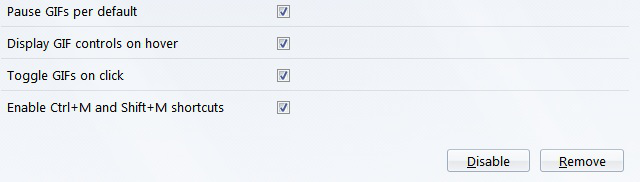
Alternatīva tam ir ESCapeFromThemGIF [vairs nav pieejams], kas ļauj apturēt vai atsākt GIF, nospiežot taustiņu Esc. Tomēr Esc taustiņš arī aptur lapu ielādi Firefox, tāpēc tas var radīt problēmas.
Tā vietā Chrome lietotāji var izrakstīties Pārtraukt animācijas.
MakeGIF video uzņemšana [vairs nav pieejama]
Vai vēlaties izveidot un kopīgot GIF? Tas ir vienkāršāk, nekā jūs varētu domāt.

Šis papildinājums konvertē HTML5 videoklipus no jebkuras vietnes uz GIF attēliem. Viss, kas jums jādara, ir ar peles labo pogu noklikšķiniet uz fona (tiks darīta jebkura tukša vieta) un noklikšķiniet uz “Konvertēt uz GIF”. Pārlūka augšējā labajā stūrī parādīsies uzvedne, kas ļaus jums izvēlēties GIF kvalitāti, kadru skaitu utt. Kad tas ir izdarīts, nospiediet start.
Es izveidoju 200 kadru GIF no YouTube videoklipa 15 sekundēs. Ja vēlaties koplietot GIF, to var saglabāt datorā vai augšupielādēt vietnē MakeGIF.com (augšupielādes ierobežojums ir 4 MB).
Fani, kas nav Firefox fani, ir jāpārbauda MakeGIF Video Capture pārlūkam Chrome. Vai arī, ja jums nav prātā pamest pārlūka logu, lai izveidotu GIF attēlus, pārbaudiet to Apmācība Photoshop CS5, lai izveidotu animētus GIF Ātra Photoshop apmācība animētu GIF izveidošanaiApskatīsim, kā izmantot Photoshop, lai izveidotu ātru GIF animāciju. Šīs vienkāršās darbības ir viegli izpildīt, pat iesācējiem. Lasīt vairāk , vai izmantot GifCam, vienkāršākais veids, kā izveidot animētus GIF GifCam - vienkāršākais veids, kā jebkad izveidot animētus GIF [Windows]Ātri izveidojiet animētu GIF jebko. GifCam ir bezmaksas, portatīva operētājsistēmas Windows lietotne, kas nodrošina vienkāršu rāmi. Mainiet tā izmēru un novietojiet to, pēc tam sasniedziet ierakstu - visu, kas tajā notiek ... Lasīt vairāk .
Kādus papildinājumus vai lietotnes jūs izmantojat, lai izveidotu vai pārvaldītu GIF attēlus? Atstājiet komentāru, lai citi to uzzinātu.


